IdeaFragment2付箋でアイデアを整理できるアイデアプロセッサー
PC元気COM
探し物はここにキーワードを入れて検索してくださいね~
IdeaFragment2の使い方1
IdeaFragment2の使いかたの続きです。IdeaFragment2の使いかた

新規断片の作成ができます。
ウィンドウの何もないところでダブルクリックしたので、無所属の断片になっています。
グループの枠内でダブルクリックすると、グループの断片になります。
ウィンドウの何もないところでダブルクリックしたので、無所属の断片になっています。
グループの枠内でダブルクリックすると、グループの断片になります。
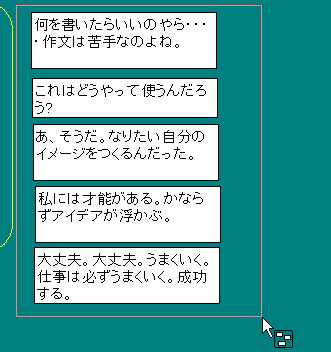 同じグループにしたい断片をマウスドラッグによる選択枠で囲むと、枠内の断片がグループ化されます。
同じグループにしたい断片をマウスドラッグによる選択枠で囲むと、枠内の断片がグループ化されます。
左のようにグループにわかりやすい表札をつけることができます。新規断片を作成しタイプで表札を選びます。
文字の色や背景所色を変えて目立つようにすると良いです。
文字の色や背景所色を変えて目立つようにすると良いです。
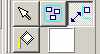 断片ごとやグループごとの関係線をつけます。
断片ごとやグループごとの関係線をつけます。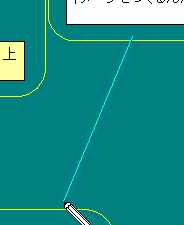 断片上でマウス左ボタンを押し、そのまま他の断片上まで移動してからはなすと、その断片間に関係線が引かれます。
断片上でマウス左ボタンを押し、そのまま他の断片上まで移動してからはなすと、その断片間に関係線が引かれます。
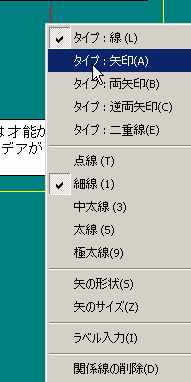 関係線の形状や太さは、右クリックメニューで変更できます。
関係線の形状や太さは、右クリックメニューで変更できます。 インポート - テキスト取り込み
インポート - テキスト取り込み断片の内容をテキストファイルから読み込みます。
一行のテキストが一つの断片になります。
エクスポート - テキスト書き出し
断片のテキスト内容をファイルヘ書き出します。
ファイルの書式は取り込みのものと同じで、グループ順に書き出されます。
 画像として保存できるので使い道が広がります。
画像として保存できるので使い道が広がります。アクティブなウィンドウの断片全体を、画像としてファイルに保存します。
ビットマップまたは Jpeg のいずれかで保存できます。なお、リンクマークは出力されません。
最後に保存して終わります。
さらにくわしい使い方はヘルプファイルを参照して、自分なりの
使い道を考えてください。
おすすめコンテンツ
© 2003–2015PC元気COM